
Beliebte Anleitungen
"Kann ich RMVB-Dateien auf Media-Playern von Drittanbietern abspielen, da die Standardplattformen wie der Windows Media Player das Format nicht unterstützen? Welche sind die besten RMVB-Player, die für macOS, Windows und Android OS verfügbar sind?"
Das RMVB-Format war einer der Vorreiter für HD-Multimedia-Inhalte, da es Aspekte wie ein hohes Kompressionsverhältnis einführte. Seitdem sind jedoch bessere und kompatible Technologien an ihre Stelle getreten. Außerdem unterstützen einige bekannte Plattformen wie der Windows Media Player das Format nicht. Das bedeutet jedoch nicht, dass Sie RMVB-Dateien nicht abspielen können. Zahlreiche bekannte Programme unterstützen diese Dateitypen. In diesem Leitfaden werden wir die 10 besten RMVB-Player für verschiedene Betriebssysteme und Geräte vorstellen.
- Teil 1. Der beste RMVB-Player macht das Abspielen von RMVB-Dateien einfach
- Teil 2. 3 nützliche RMVB-Player für Mac
- Teil 3. 3 weit verbreitete RMVB-Player für Windows 10/8/7
- Teil 4. 3 Beliebte RMVB-Player mit Android-Unterstützung
Teil 1. Der beste RMVB-Player macht das Abspielen von RMVB-Dateien einfach
Sie können nicht nur RMVB-Dateien abspielen, sondern sie auch in kompatible Formate konvertieren mit dem Wondershare UniConverter. Es gibt über 1.000 Dateitypen, die Sie in der Software auswählen können, um die RMVB-Datei zu konvertieren. Die Software ist auf Computern mit Windows und macOS verfügbar, was bedeutet, dass Sie die RMVB-Datei auch auf beiden Geräten abspielen können. Die einfache, aber elegante Oberfläche bietet direkten Zugriff auf das Dienstprogramm, das Sie gerade aktivieren möchten.
Hier sind einige zusätzliche Funktionen des Wondershare UniConverters:
Wondershare UniConverter - Bester Video Converter für Mac/Windows
Kostenloser Download Kostenloser Download
-
Es unterstützt 1.000+ Audio zu Video Konvertierungen und umgekehrt.
-
Das Programm kann Metadaten von Mediendateien korrigieren.
-
Das Komprimierungstool ändert die Dateigröße schnell, ohne die Qualität zu beeinträchtigen.
-
Unterstützte Betriebssysteme: Windows 10/8/7/XP/Vista, macOS 11 Big Sur, 10.15 (Catalina), 10.14, 10.13, 10.12, 10.11, 10.10, 10.9, 10.8, 10.7.
Laden Sie den UniConverter herunter und folgen Sie den unten aufgeführten Anweisungen, um RMVB-Dateien zu konvertieren oder abzuspielen.
Schritt 1 Starten Sie den Wondershare UniConverter.
Öffnen Sie das Programm nach erfolgreicher Installation. Gehen Sie zum Converter Abschnitt und klicken Sie auf die  Schaltfläche, um die RMVB-Datei in die Oberfläche der Software zu importieren.
Schaltfläche, um die RMVB-Datei in die Oberfläche der Software zu importieren.

Schritt 2 Spielen Sie die RMVB-Datei ab oder passen Sie ihre Einstellungen an.
Nachdem Sie die Datei hochgeladen haben, können Sie einfach auf das Thumbnail der Datei klicken, um sie mit dem UniConverter abzuspielen.

Um die RMVB-Datei in ein bekanntes Format zu konvertieren, klicken Sie auf die Registerkarte Einstellungen und wählen Sie die Erweiterung aus der Liste aus. Wählen Sie außerdem im Dateispeicherort Bereich einen Zielort für die konvertierte Datei.

Schritt 3 Konvertieren Sie die RMVB-Datei.
Klicken Sie dann auf die Konvertieren Schaltfläche, um die Konvertierung der Datei zu starten. Nachdem das Programm die Datei erfolgreich konvertiert hat, finden Sie die konvertierte Datei am gewählten Zielort. Sie können die konvertierten Dateien auf der Registerkarte Fertig oder durch Anklicken des Ordnersymbols neben dem Dateispeicherort finden.

Teil 2. 3 nützliche RMVB-Player für Mac
Die macOS X-Plattform verhindert, dass Benutzer eine RMVB-Datei mit dem Quicktime Player abspielen können. Kompatible Mediaplayer von Drittanbietern für macOS unterstützen das Format jedoch weiterhin. Hier werden wir über die 3 nützlichsten RMVB-Player sprechen.
1. VLC Media Player
VLC ist der wohl beliebteste Audio/Video-Player der Neuzeit. Das Tool unterstützt so ziemlich jedes aktuelle Dateiformat, einschließlich RMVB, MP4, AVI und vieles mehr. Zu den integrierten Funktionen von VLC gehören das Konvertieren von Dateien, das Reparieren der Wiedergabe, das Herunterladen von Untertiteln und das Hinzufügen von Effekten.

2. Elmedia Player
Der Elmedia Player ist für Mac-Benutzer besonders interessant, da seine Oberfläche an Apple iTunes erinnert. Das erstklassige Tool unterstützt die Wiedergabe von RMVB-Dateien und die Verwaltung verschiedener Wiedergabelisten für Audio und Video. Es funktioniert mit allen aktiven Versionen von macOS X.

3. Free Mac Media Player
Die einfache Oberfläche und die geringen Systemanforderungen für die Verwaltung und Wiedergabe von RMVB-Dateien machen den Free Mac Media Player zu einem unverzichtbaren Tool. Sie können das Seitenverhältnis, die Farbhelligkeit und die Bildschirmgröße der RMVB-Datei einfach anpassen.

Teil 3. 3 weit verbreitete RMVB-Player für Windows 10/8/7
Windows ist das führende Betriebssystem auf dem Markt für Desktop-Computer. Der Standard-Media-Player der Plattform unterstützt das RMVB-Format jedoch nicht mehr. Es gibt jedoch zahlreiche Programme von Drittanbietern, die unter Windows ausgeführt werden können und mit denen Sie die RMVB-Datei problemlos abspielen können. In diesem Abschnitt finden Sie die wichtigsten Informationen über die 3 am häufigsten verwendeten RMVB-Player für Windows 7 bis 10.
1. Aiseesoft Blu-ray Player
Der Aissesoft-Player läuft reibungslos unter Windows, auch wenn Sie RMVB-Dateien abspielen oder 4K-Videos verlustfrei kodieren. Sie können DVD- oder ISO-Dateien auf dem PC abspielen. Außerdem unterstützt das Tool die Wiedergabe von Audiodateien in den bekannten Formaten, darunter MP3, FLAC, WMA und AAC. Sie können die Einstellungen der Datei schnell anpassen, vor allem dank einer benutzerfreundlichen Oberfläche.

2. RMVB Player
Es ist ein spezielles Programm, um RMVB-Dateien abzuspielen oder sogar die Einstellungen zu kontrollieren. Die Oberfläche ist recht einfach gehalten, so dass auch Personen ohne technische Kenntnisse die Software leicht bedienen können. Es ist jedoch nicht möglich, die hochgeladenen RMVB-Dateien mit dem RMVB Player zu bearbeiten.

3. 5KPlayer
Egal, ob Sie RMVB-Dateien abspielen oder Inhalte von Webseiten wie Youtube streamen möchten, der 5KPlayer ist in der Lage, diese Aufgabe auf dem Windows-PC zu erledigen. Er unterstützt auch 4K-Videos. Außerdem spielt der Media Player Audiodateien in Formaten wie MP3, AAC und FLAC problemlos ab. Die Oberfläche ist elegant und führt den neuen Benutzer schnell zu den entsprechenden Funktionen.

Teil 4. 3 Beliebte RMVB Player mit Android-Unterstützung
Smartphones sind die Zukunft. Es gibt praktisch mehr Android-Handynutzer als Desktop-Besitzer. Der Grund dafür ist der hohe Komfort, den die Plattform bietet, wie z.B. die Möglichkeit, RMVB-Dateien mit Hilfe von apk-Anwendungen abzuspielen. In diesem Abschnitt werden wir die 3 besten Android-Anwendungen vorstellen, die die Wiedergabe von RMVB-Dateien unterstützen.
1. RMVB Player HD
Der RMVB Player HD ist eine schnelle und qualitativ hochwertige Anwendung, die jedes Audio-/Videoformat unterstützt. Die App erkennt automatisch Medien von jedem Fragment des Android-Handys und zeigt die Dateien auf der Oberfläche an. Von dort aus können Sie ganz einfach auf sie zugreifen und auf dem Telefon abspielen.

2. Video Player All Format - XPlayer
Der X-Player unterstützt alle Videodateiformate, einschließlich seltener Formate wie RMVB. Sie können 4K-Videos mit der Android-App ohne Latenzprobleme abspielen. Die App ermöglicht es Ihnen, die Helligkeit, die Wiedergabegeschwindigkeit und die Lautstärke der hinzugefügten Datei zu steuern.

3. VLC for Android
VLC für Android bietet so ziemlich alle grundlegenden Funktionen, die auch in der Desktop-Version verfügbar sind. Die intuitive Oberfläche der App erkennt automatisch Daten aus dem internen und externen Speicher des Telefons. Sie können die Einstellungen anpassen und sogar Untertitel ohne Verzögerung aus der App herunterladen.

Fazit
Jetzt kennen Sie die 10 besten Plattformen zum Abspielen von RMVB-Dateien auf den am häufigsten genutzten Plattformen, wie macOS, Windows und Android. Jedes der genannten Programme bietet Kompatibilität und Wiedergabe des genannten Formats. Der UniConverter ist jedoch die einzige Software, die Ihnen die Tools zur Verfügung stellt, mit denen Sie das RMVB-Video in einen geeigneteren Dateityp konvertieren können. Sie können einen der aufgeführten RMVB-Player auswählen, der Ihren Anforderungen am besten entspricht.
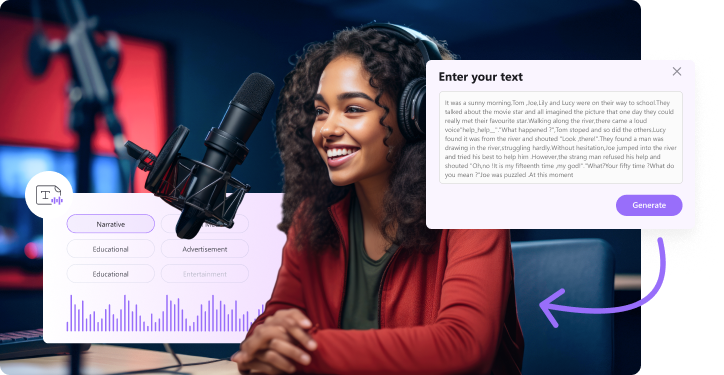

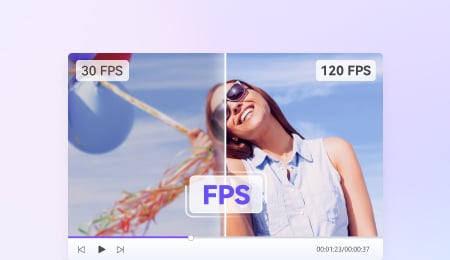

 Video auf dem Mac umwandeln >
Video auf dem Mac umwandeln >
 Video auf dem Mac komprimieren >
Video auf dem Mac komprimieren >
 Video auf dem Mac aufnehmen >
Video auf dem Mac aufnehmen >
 Video auf dem Mac abspielen >
Video auf dem Mac abspielen >

